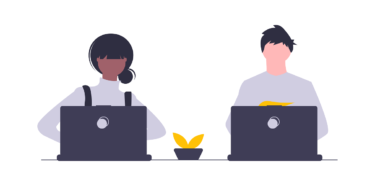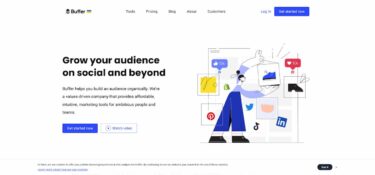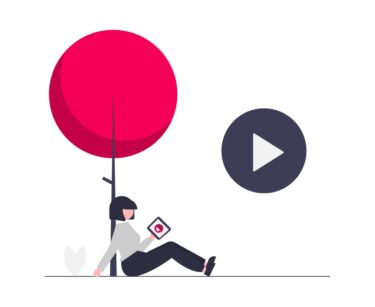2020年5月。気づくと、最近では、Googleアナリティクスの機能が、どんどん拡張されていっています。
その結果、Googleアナリティクスで簡単に、ホームページのアクセス分析もできるようになってきましたね。
データ分析の手間を省いて、自動化してみたい!というのは、結構、webマスターの夢でもあります。
アクセス解析は、やりたいとは思うのですが、なかなか難しい!という方に。
今回は、設定の手間が省ける、効率的にアクセス分析のできる、
Googleアナリティクスのカスタムレポートをご紹介していきます!!
Googleアナリティクスのカスタムレポートとは?
Googleアナリティクスのカスタムレポート
Googleの公式説明ページ
https://support.google.com/analytics/answer/1033013?hl=ja
Googleアナリティクスのカスタムレポートは、指標を組み合わせて、独自レポートとして表示できる機能です。
カスタムレポートでできることは、基本的には、Googleアナリティクスにあるデータをかけあわせて、レポートを作成できることです。
カスタムレポートは、最大5個のディメンションと指標を組み合わせ可能なので、結構細かい範囲に絞込みができます。
とはいえ、できない、掛け合わせもあるのですが。。。
もう1つ、このカスタムレポートのいいところは、インポート機能。
大量にあるカスタムレポートの雛形を、さくっとインポートできるんです。
つまり、プロが作ったレポートサンプルをそのまま使えます!
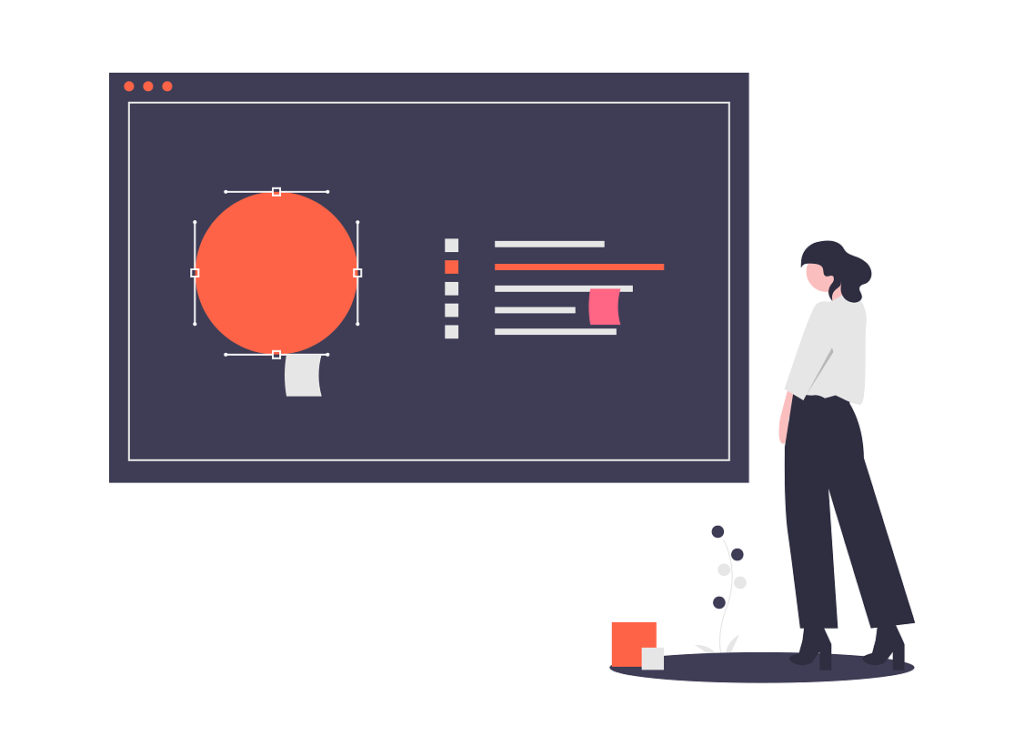
これは大きなメリットですね。
Googleアナリティクス カスタムレポート メリット
カスタムレポートのメリットは、前述したように、
- 自由度の高いレポート作成
- プロの作ったレポート雛形をインポート可能
特に2つめのインポートは実に効率的です。
以下が、Googleアナリティクスのカスタムレポートのギャラリページです。
Googleアナリティクス カスタムレポートギャラリー TOP
https://analytics.google.com/analytics/gallery/#landing/start/
このページから、カスタムレポートを選んで、importボタンを押すだけ。
これだけで、自分のページに、プロが作ったレポートの雛形を導入可能です。
めちゃくちゃ便利です。
たとえば、SEOのダッシュボード、サクッと見られるレポートが欲しかったら、このカスタムレポートがおすすめです。
SEO Dashboard – Finding Top Content and Keywords
目標の完了数、セッション数、キーワード、目標に付与したランディングページなどを表示してくれるカスタムレポートを簡単に作れます。
SEOが好きな方、毎日のモニタリングが楽になるので、とっても便利なツールですよね。
Googleアナリティクス カスタムレポート 使い方
Googleアナリティクスのカスタムレポートは、
左メニューの「カスタム>カスタムレポート」で新規作成や管理、編集が可能
新規作成で、カスタムレポートを選ぶと、
- 種類
- 指標
- ディメンション
- フィルタ
の設定画面になります。
この中で、
種類にある 2項目を解説すると、
- エクスプローラ
- フラットテーブル
エクスプローラはレポートに表示されるディメンションがドリルダウン形式になります
フラットテーブルだと、ディメンションが横並び表示の形式になります
アクセスが多い曜日×時間のレポートを作る方法
実際の例をあげていきます。
今回のレシピは、ホームページへのアクセスの多い曜日と時間のクロス集計レポートです!
どの曜日のどの時間帯でアクセスが多いか!のレポートを作るなら
- 種類はフラットテーブル
- ディメンションは曜日の名前、時
- 指標はセッション
これを選ぶだけで、ホームページへのアクセスのタイミングレポートができます。
曜日と時間のクロス集計をしたアクセスレポートの出来上がりです。
ちなみに、フィルタはレポート表示の絞り込み機能なので、表示するデータを絞り込みたい場合に活用してみましょう。
ビューは、このカスタムレポートを使いたいビューの選択です。
これで、レポートを出力したら、保存をしておきましょう。
保存をするには、画面右上にある保存ボタンを押しておくだけです。
まとめ:Googleアナリティクスでのアクセス解析を簡易化。
毎週、毎月レポートを作らないといけない、、、そんなときにも便利な、Googleアナリティクスのカスタムレポート。
さくっと導入できるのが便利ですよね。
ギャラリーからインポートすれば、すぐにデータがまとまって手に入れられます。
アクセス解析をするのは、結構やりたいことなんですが、そもそも、データがないから、難しい、ということも結構あります。
しかし、せっかく、Googleアナリティクスで、たくさんのホームページのデータがあるのですから、カスタムレポートを理解して使ってみてください。これによって、Googleアナリティクスから、ホームページの細かな分析をしてみてください。
見えなかったものが見えるようになりますよ!!
無料の動画編集ソフト ShotcutとOpenShot 比較
■ Googleアナリティクス 関連記事
【比較】Google アナリティクス 4 従来の googleアナリティクス との 違い
Googleアナリティクス アクセスが多い曜日×時間レポートを作る方法
web広告のクリック数とGoogleアナリティクスのセッション数があわない原因と解決方法
Googleアナリティクスでクリック数を計測する方法~gtag.jsの場合~